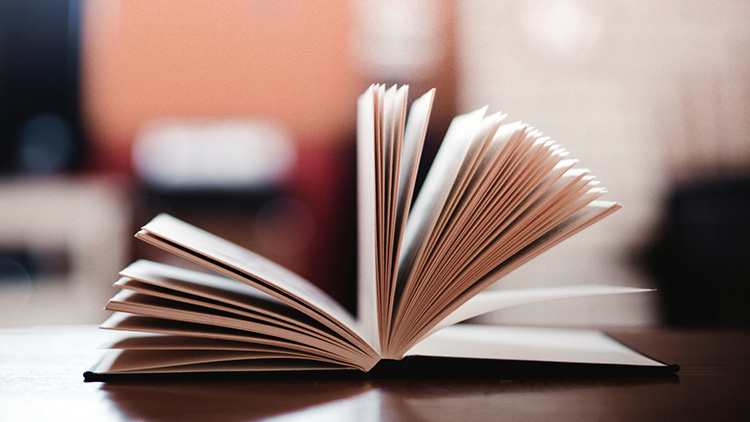
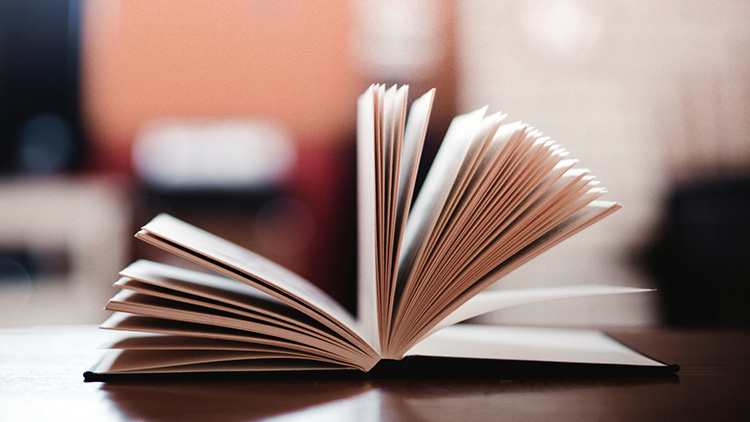
Java 开发者测试 (3)-采用精准测试工具对 springcloud 微服务应用进行穿透测试

星云测试 · 2018年12月05日 · 1177 次阅读

1、微服务简介

微服务英文名称 Microservice,Microservice 架构模式就是将整个 Web 应用组织为一系列小的 Web 服务。这些小的 Web 服务可以独立地编译及部署,并通过各自暴露的 API 接口相互通讯。它们彼此相互协作,作为一个整体为用户提供功能,却可以独立地运行。
2、Spring Cloud 项目简介
Spring Cloud 是基于 Spring Boot 的一整套实现微服务的框架。提供了微服务开发所需的配置管理、服务发现、断路器、只能路由、微代理、控制总线、全局锁、决策竞选、分布式会话和集群状态管理等组件。
3、前期准备工作
3.1 配置 jdk
3.2 配置 tomcat
3.3 配置 maven
注:本文中 Jetbrain 的 IDEA 工具是集成了 Maven 的,如下图所示:
如若做修改,请按本地 maven 实际路径填写。
4、Spring Cloud 的环境
Spring Cloud 源码
IntelliJ IDEA(以下简称 “idea”)
MySQL
JDK8
Tomcat7
Maven
4.1 安装环境
注:IntelliJ IDEA 和 JDK 的安装和安装包就用自己现有的就可以,星云测试将提供 MySQL 和 Nodejs 的安装包,但必须前提是用户自己的本机上不存在安装的 MySQL 和 Nodejs。
4.1.1 脚本一键安装 mysql 和 nodejs
1、 打开 TT_Soft 文件夹
2、以管理员身份运行 TeststarsSoftInstall.exe
3、等待自动安装完成,关闭窗口
4、使用 net start mysql 命令启动 MySQL 服务
5、使用 node –v 查看 node 版本
5、配置 Spring Cloud
5.1 idea 创建 eureka 服务注册中心
以下简称 “8000” 项目。
新建项目:
idea 新建 spring boot 项目,选择 Spring Initializr,也可以在https://start.spring.io上创建再导入本地:
修改 group 等相关信息:
注意右上角的 spring boot 的版本选择:
直接点击完成即可:
到此,一个 springboot 项目就完成了。
接下来要做的是配置一个 eureka 服务注册中心。
此项目的 pom.xml 添加以下内容:
<dependency>
<groupId>org.springframework.boot</groupId>
<artifactId>spring-boot-starter</artifactId>
</dependency>
启动代码中添加@EnableEurekaServer注解和 import...,如下所示:
package com.teststars.springclouddemo;
import org.springframework.boot.SpringApplication;
import org.springframework.boot.autoconfigure.SpringBootApplication;
import org.springframework.cloud.netflix.eureka.server.EnableEurekaServer;
@EnableEurekaServer
@user3n
public class SpringcloudDemoApplication {
public static void main(String[] args) {
SpringApplication.run(SpringcloudDemoApplication.class, args);
}
}
修改 application.properties(加 eureka.client.register-with-eureka=false 和 eureka.client.fetch-registry=false 意思是不让服务中心注册自己):
server.port=8000
eureka.instance.hostname=localhost
eureka.client.register-with-eureka=false
eureka.client.fetch-registry=false
eureka.client.service-url.defaultZone: http://${eureka.instance.hostname}:${server.port}/eureka/
启动该 eureka server:
看到下面的 LOG 表明 Eureka 服务端启动成功:
打开谷歌浏览器(因 IDEA 中的默认设置),访问https://localhsot:8000/可看到微服务的查看面板:
至此,服务注册中心已配置完成,接下来进行服务的注册操作。
5.2 idea 创建服务提供者
以下简称 “8001” 项目。
创建一个 Eureka-Client 客户端也就是服务提供者客户端在向注册中心会提供一些元数据,例如主机和端口,URL,主页等。Eureka server 从每个 client 实例接收心跳消息。如果心跳超时,则通常将该实例从注册 server 中删除。
按照上面的创建方式创建项目 springcloud-provider-demo:
启动代码中添加@EnableDiscoveryClient 和 import...,如下所示:
package com.teststars.springcloudproviderdemo;
import org.springframework.boot.SpringApplication;
import org.springframework.boot.autoconfigure.SpringBootApplication;
import org.springframework.cloud.client.discovery.EnableDiscoveryClient;
@user5t
@user6n
public class SpringcloudProviderDemoApplication {
public static void main(String[] args) {
SpringApplication.run(SpringcloudProviderDemoApplication.class, args);
}
}
修改 application.properties:
server.port=8001
spring.application.name=springcloud-server
eureka.client.service-url.defaultZone: http://localhost:8000/eureka/
编写一个简单的 controller。注意编写的 controller 一定要在启动类目录级别或下层。不然不会加载。
项目启动类的同级目录下新建包:controller,添加类:HelloWorld,如下所示:
package com.teststars.springcloudproviderdemo.controller;
import org.springframework.web.bind.annotation.*;
@RestController
public class HelloWorld {
@GetMapping("/test/{id}")
public String test(@PathVariable String id){
return "hello"+id.toString();
}
}
启动项目 SpringcloudProviderDemoApplication;
在浏览器中刷新界面:https://localhsot:8000/Eureka 信息面板服务信息,可看到已显示存在一个 8001 的服务: 查看
点击图中绿色字体部分,显示如下图:
8001 接口后加参数/test/test 访问,注:test 可为任意字符,显示如下图所示:
5.3 idea 创建消费者
以下简称 “8002” 项目。
以下是在https://start.spring.ioidea 中的方式:上创建再导入
pom.xml 添加以下内容:
<dependency>
<groupId>org.springframework.cloud</groupId>
<artifactId>spring-cloud-starter-ribbon</artifactId>
</dependency>
修改 application.properties:
server.port=8002
spring.application.name=springcloud-customer
eureka.client.service-url.defaultZone: http://localhost:8000/eureka/
启动代码中添加@EnableDiscoveryClient,并加入 RestTemplate 的 bean,RestTemplate 是 spring 用来操作 rest 资源的类,使用了模板模式。同时注意注解@LoadBalanced,只需要这个注解就可以为 RestTemplate 整合 ribbon,从而实现负载均衡。而 eureka 和 ribbon 配合使用时会将服务名自动映射成微服务的网络地址。使得可伸缩性增强。如下所示:
package com.teststars.springcloudcustomerdemo;
import org.springframework.boot.SpringApplication;
import org.springframework.boot.autoconfigure.SpringBootApplication;
import org.springframework.cloud.client.discovery.EnableDiscoveryClient;
import org.springframework.cloud.client.loadbalancer.LoadBalanced;
import org.springframework.context.annotation.Bean;
import org.springframework.web.client.RestTemplate;
@user12t
@user13n
public class SpringcloudCustomerDemoApplication {
public static void main(String[] args) {
SpringApplication.run(SpringcloudCustomerDemoApplication.class, args);
}
@Bean
@LoadBalanced
public RestTemplate restTemplate(){
return new RestTemplate();
}
}
编写 controller,这里 restTemplate.getForObject 中的 url 换成http://localhost:8001/testribbon,所以这里可以换成服务名。也是可以的,但是这样的话耦合度是比较高的,如果服务提供者的地址发生了变化那这个消费者就不能正常运行了。由于集成了
项目启动类的同级目录下新建包:controller,添加类:Test,如下所示:
package com.teststars.springcloudcustomerdemo.controller;
import org.springframework.beans.factory.annotation.Autowired;
import org.springframework.web.bind.annotation.GetMapping;
import org.springframework.web.bind.annotation.PathVariable;
import org.springframework.web.bind.annotation.RestController;
import org.springframework.web.client.RestTemplate;
@RestController
public class Test {
@Autowired
private RestTemplate restTemplate;
@GetMapping("/test/{id}")
public String test(@PathVariable String id){
return this.restTemplate.getForObject("http://SPRINGCLOUD-SERVER/test/"+id,String.class);
}
}
启动项目 SpringcloudCustomerDemoApplication;
在浏览器中的刷新页面:https://localhsot:8000/Eureka 信息面板服务信息可看到多了一个服务,如下图 8002 绿色字体部分所示: 查看
点击图中绿色字体部分:
添加参数/test/aaa,注:aaa 可为任意字符:
6、测试项目
6.1 下载工具及工具配置
6.1.1 从官网上下载星云测试工具:http://www.teststars.cc/
下载以后进行配置。
6.1.2 星云测试服务端的配置
TTLangage.config 配置项说明:
1、 运行下的星云测试 server 目录中 ThreadingTestServer.exe,在右下的图表中点注册信息,查看其时间,星云测试有两个月的体验,若超过两个月,发生 KEY 过期,请联系星云测试的工作人员,并提交服务端中的序列码。
2、联系星云工作人员获取当前服务器的 key.key 文件,替换到星云的 server 目录下;
3、启动 server 目录下的 ThreadingTestServer.exe 后会自动打开同级目录下的 ThreadingTestServerFront.exe,看到自动弹出下面窗口后,表示连接正常。
6.1.3 星云测试客户端的配置
注:星云测试在线客户端的连接需要访问端口 17262/17263.登陆之前需要保证网络连接不存在限制。
打开客户端之前需要修改 TTClient 文件夹下的 Server.cfg 文件,配置 localIP 项为可以与服务端正常数据通信的本机 IP 地址。配置 localIP 原因是:在客户端需要接收来自服务端传来的动态数据,配置本地的 IP 地址服务端才能把数据传到客户端中。
配置 IP 地址完成后双击运行 TTClient\TT.exe 文件进入星云测试客户端。选择文件->登录,输入星云测试服务端的 IP 地址以及自己的用户名和密码即可登录。如下图所示:
6.1.4 星云测试云报表平台服务启动
1、运行星云测试 TTWeb 目录下的 bin\redis-2.4.5-win32-win64\32bit 中的 redis-server.exe:
2、运行星云测试 TTWeb 目录下的 startTTwebserver.bat:
访问网页报表网页 IP 地址:3000
6.2 创建工程和版本并编译
1、登录客户端
2、选中待插装的空版本,版本处于解锁状态(解锁状态:右键 - 解锁状态)
3、修改 javaForWindows 目录下的 Server.cfg 配置文件,[SERVER] ip 填写实际 ip 地址,修改 [PROPERTY] 字段,与客户端目录下的 Server.cfg 同步:
4、修改 javaForWindows 目录下的 ComplierPath.xml 配置文件:
同一个版本下可添加多个子模块即 proname,proname 不能重复,一个子模块下可以配置多个工程路径。
proName:子模块名称
project_path:测试程序源码文件路径
class_path:测试程序 class 文件路径
注:因为项目 8002 关联着 8001,所以这里需要编译 8001 和 8002 两个模块。如下图:
5、修改 javaForWindows 目录下 tt_windows 文件夹下 Server.ini 配置文件,
ip 设置为客户端所在的 ip 地址:
6、在 javaForWindows 文件根目录,打开命令行运行 autoCompiler.jar 进行编译:
jre\bin\java.exe -jar autoCompile.jar –e D:\J2EE_Enterprise_key_64bit0814\CompileToolsPkg\javaForWindows
注:-e 后面的参数为 ComplierPath.xml 文件的目录。
编译成功如下图所示:
7、在客户端查看数据,选中之前新建的空版本,右键点击重新加载版本数据。
由于测试的时候需要运行插装后的代码(编译完成后会在 java 目录同层生成 src-instru 目录,src-instru 目录即为编译插装后的源码);
具体操作:先将源码目录下未插装的 java 目录重命名为 pre_java,再将编译插装生成的 src-instru 目录命名为 java。
为使函数覆盖率可视视图代码部分显示正常,需要手动修改源码路径:右键版本,点击修改源码路径,选择到 pre_java 目录即可。
6.3 测试前准备
6.3.1 添加数据传输配置文件
数据传输配置文件是保证运行的数据可以回传到星云服务器的。配置方法是在具体的客户测试环境下的 usr/local/bin 文件夹下新建配置文件 config.cfg 文件内容如下:
state=1
IP=(IP 值写星云测试服务端 IP,注意要大写)
(如果发布环境是 windows 环境,需要在 C 盘根目录下配置上述文件)
6.3.2 agent 启动项目
使用星云测试提供的 agent 包启动项目有以下两种方式:
6.3.2.1 idea 开发工具的项目启动项中添加 agent 参数
注:8001 项目和 8002 项目中均需要作如下配置:
VM options 一项添加如下配置,jar 文件按星云测试提供的 agent 解压缩文件的绝对路径填写:
修改点击 Apply、OK;
插桩代码的运行需要添加星云测试提供的 jar 包,需要修改 pom.xml 文件来引入 jar,加入到两个之间,加入的代码如下:
systemPath 按 JavaParser-j2ee.jar 和 jeromq-0.3.0-SNAPSHOT.jar 的绝对路径填写:
<dependency>
<groupId>com.zoa</groupId>
<artifactId>JavaParser-ZMQ</artifactId>
<version>1.0</version>
<scope>system</scope>
<systemPath>D:\J2EE_Enterprise_key_64bit0814\client\MQ\JavaParser-j2ee.jar</systemPath>
</dependency>
<dependency>
<groupId>com.zoa</groupId>
<artifactId>jeromq</artifactId>
<version>1.0</version>
<scope>system</scope>
<systemPath>D:\J2EE_Enterprise_key_64bit0814\client\MQ\jeromq-0.3.0-SNAPSHOT.jar</systemPath></dependency>
8001 和 8002 项目做完以上操作修改后,idea 中依次运行 8000、8001、8002 项目,启动项目成功如下图:
6.3.2.2 jar 包的启动命令中添加 agent 参数
首先正常启动 8000 项目;
插桩代码的运行需要添加星云测试提供的 jar 包:
idea 中直接引入星云测试提供的 jar 包,操作如下图所示:
引入 jar 包后,在 idea 中对 8001 和 8002 项目进行打包:clean->package:
其次分别打开两个 DOS 窗口,输入以下带有 agent 参数的命令,启动 8001 和 8002 项目:
java -javaagent:D:\0823zoa-agent-1.6.2\zoa-bootstrap-1.6.2.jar -jar D:\springcloud-provider-demo\springcloud-provider-demo\target\springcloud-provider-demo-0.0.1-SNAPSHOT.jar
java -javaagent:D:\0823zoa-agent-1.6.2\zoa-bootstrap-1.6.2.jar -jar D:\springcloud-customer-demo\target\springcloud-customer-demo-0.0.1-SNAPSHOT.jar
D:\0823zoa-agent-1.6.2\zoa-bootstrap-1.6.2.jar =agent 路径;
D:\springcloud-provider-demo\springcloud-provider-demo\target\springcloud-provider-demo-0.0.1-SNAPSHOT.jar =项目路径;
出现以下界面表示项目启动成功:
6.3.3 设置 cookie
打开谷歌浏览器(因 idea 中默认设置的是谷歌浏览器),输入网址:http://localhost:8000eureka 服务注册中心;可以看到已经面板上已显示 8001 和 8002:打开
点击 8002 对应的绿色字体部分进入 8002 对应的界面:
1、在项目 URL 后加参数 teststars.jsp,访问页面进行 cookie 设置:
2、点击 setcookie 进行设置,设置成功页面如下:
注:为了区分测试,设置的用户名与星云客户端当前登录用户名要保持一致。
查看控制台打印信息可知,username 设置成功:
7、测试结果
7.1 示波器波形展示
先选中测试用例,再点击开始后就可以进行相应的测试工作了,测试的时候示波器可以收到动态数据并以波形图的方式展示出来。
刷新数据,因为 8002 关联着 8001,所以这里可以看到,测试 8002,8001 也被覆盖到:
上图是一个 spring cloud 微服务架构下两个节点的调用图,当从第一层入口组件访问后,入口组件向后调用下一层节点的时候,后一层节点的运行线程自动取到了前一层节点的用户信息,并且加入到了第二层节点的运行线程控件,这样通过精准测试示波器(登录用户标识和请求标识一致)就可以收到两个节点的数据。并且实现在多个用户同时访问分布式应用得时候,不同用户出发的数据会自动分离并路由到对应的示波器并最终对应到用例上。